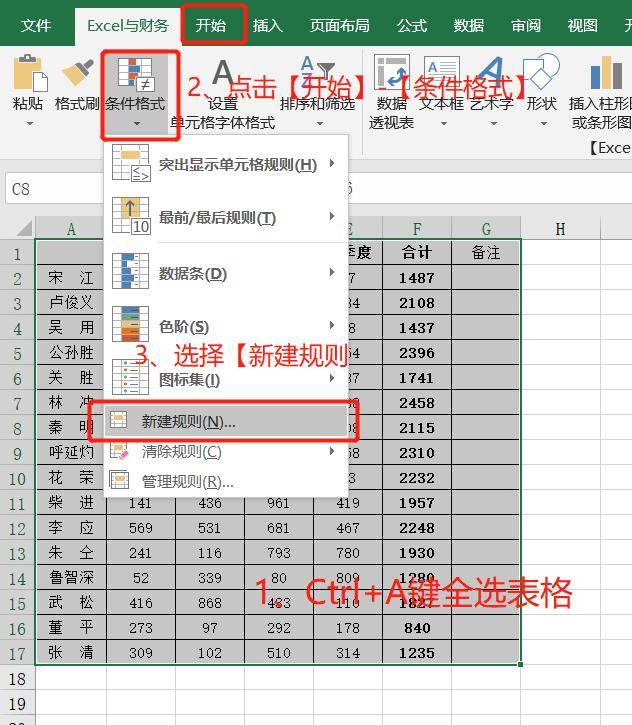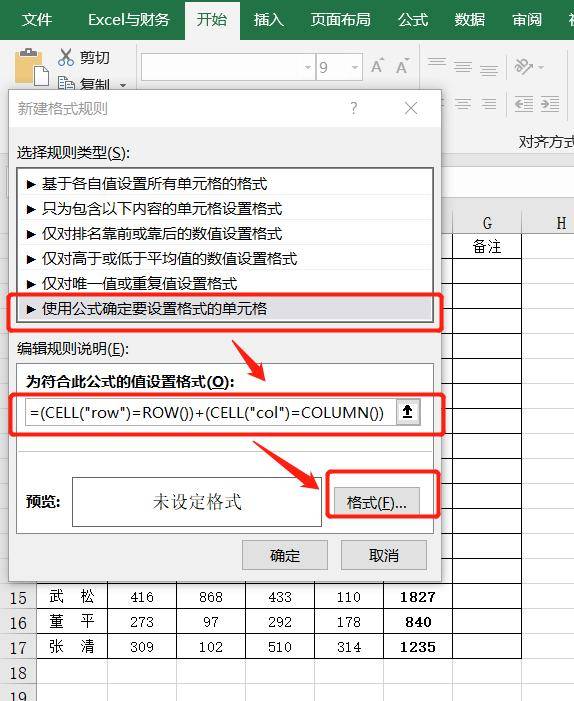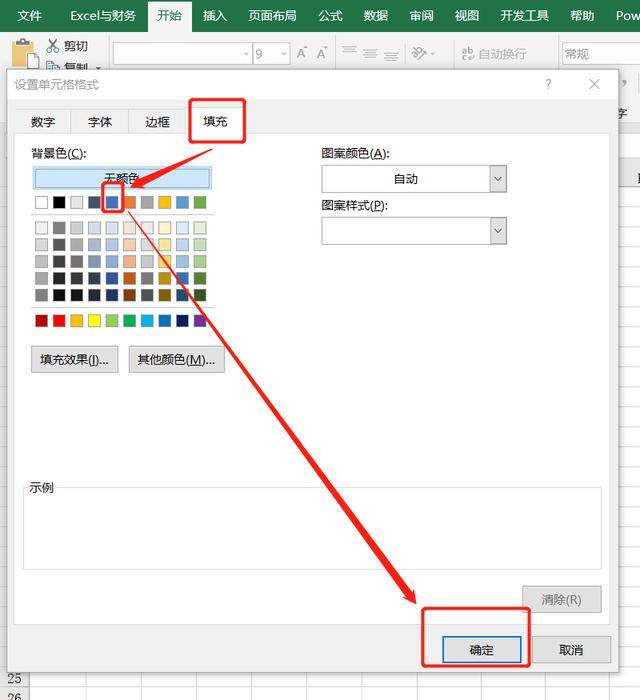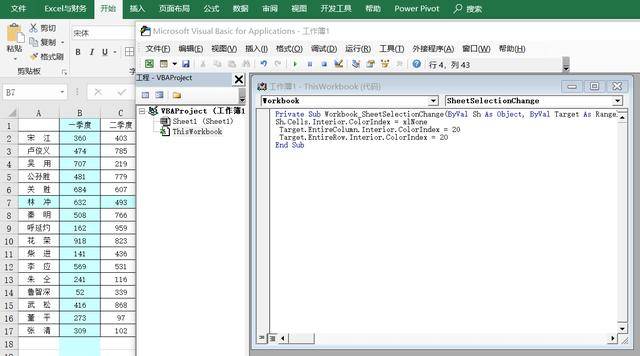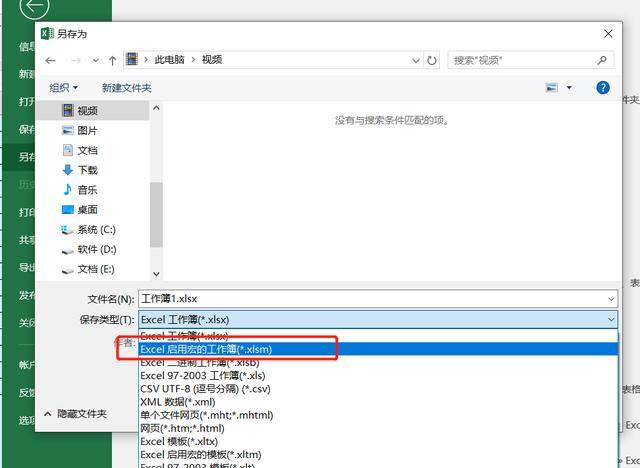Excel中十字交叉高亮显示的几种方法,再不会看错行了 |
您所在的位置:网站首页 › excel怎么十字追踪行和列office › Excel中十字交叉高亮显示的几种方法,再不会看错行了 |
Excel中十字交叉高亮显示的几种方法,再不会看错行了
|
方法二:Office中Excel条件格式功能 1、Ctrl+A键全选表格,点击【开始】选项卡中的【条件格式】按钮,选择新建规则;
2、在新建格式规则窗口中,选择【使用公式确定要设置格式的单元格】,在为符合此公式的值设置格式文本框中输入公式:=(CELL("row")=ROW())+(CELL("col")=COLUMN()) ,再点击【格式】按钮;
3、在弹出的格式窗口中,选择【填充】页面,然后再选择一种自己喜欢的高亮显示颜色,最后点击【确定】返回到工作区;
4、完成上面操作后,选中一个单元格,然后再按F9键,即可显示聚光灯效果,记住每选择一个单元格后都要按F9键。 方法三:VBA代码 按Alt+F11键调出VBA窗口,在编辑区输入以下代码: Private Sub Workbook_SheetSelectionChange(ByVal Sh As Object, ByVal Target As Range) Sh.Cells.Interior.ColorIndex = xlNone Target.EntireColumn.Interior.ColorIndex = 20 Target.EntireRow.Interior.ColorIndex = 20 End Sub
【注意】当Excel表格中使用代码的时候,需要把表格另存为【Excel启用宏的工作簿(*.xlsm)】的格式。
你学会了吗?记得给小编转发、点赞哟!返回搜狐,查看更多 |
【本文地址】
今日新闻 |
推荐新闻 |